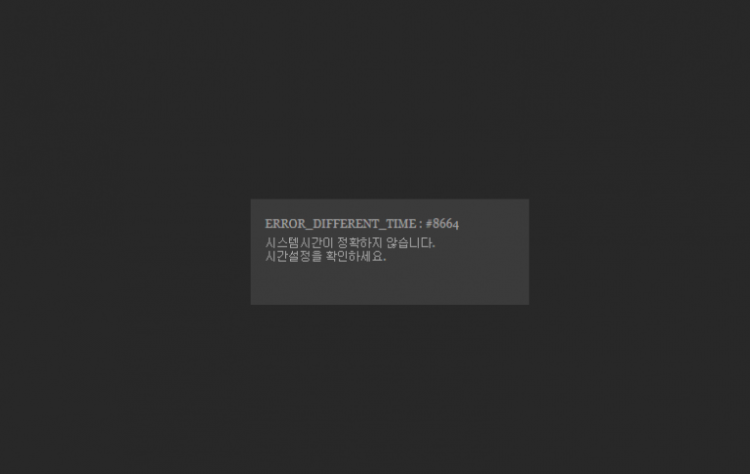
Kollus Player는 PC의 날짜와 시간이 부정확할 경우 컨텐츠 재생 시 오류가 발생합니다.
날짜/시간을 아래와 같이 표준 시간대로 설정해주시기 바랍니다.
(Step 1)
[시작 > 제어판 > 날짜 및 시간] 순으로 클릭
또는 [시작 > 제어판 > 시계, 언어 및 국가별 옵션 > 시간 및 날짜 설정] 순으로 클릭
Windows 10의 경우 [시작 > 설정 > 시간 및 언어 > 날짜 및 시간 > 추가 날짜, 시간 및 지역 설정 > 시간 및 날짜 설정] 순으로 클릭
(위와 관계없이 Windows 시작 버튼 클릭 > 실행 버튼 클릭 > timedate.cpl 입력 하셔도 됩니다.)
(Step 2)
위와 같은 화면에서 현재 시간이 정확하지 않다면 수정하고,
표준 시간대가 현재 거주 위치와 일치하지 않는다면 수정한 다음,
상단의 [인터넷 시간] 탭 클릭
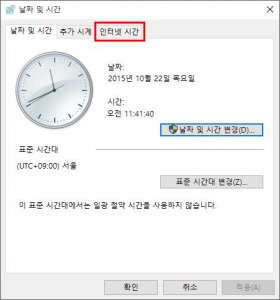
(Step 3)
위와 같은 화면에서 [설정 변경] 버튼 클릭
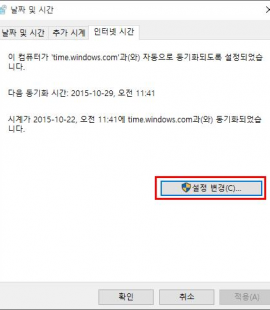
(Step 4)
위와 같은 화면에서 [인터넷 시간 서버와 동기화]에 체크되어 있는지 확인 후
[지금 업데이트] 버튼 클릭
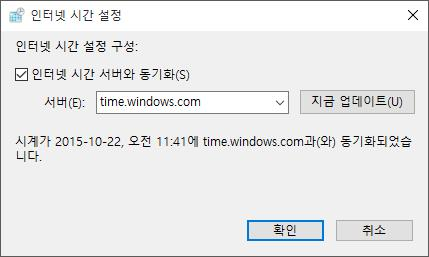
위와 같은 조치 후에도 같은 현상이 반복되실 경우 고객센터(02-597-6582) 9:30~17:30로 연락 주셔서
원격지원 서비스로 해결 받으시기 바랍니다.